不用U盘重改开机密码,可以通过系统自带的恢复选项或命令提示符来实现。步骤如下:打开计算机并在启动时不断按下F8键,进入高级启动选项。选择“安全模式”进入系统。进入后,使用管理员账户登录(没有设置过其他账户,默认的管理员账户是可用的)。在桌面上,按下Win+R键,输入“cmd”,打开命令提示符。输入“net user 用户名 新密码”命令,替换“用户名”和“新密码”为你的实际账户名和想要设置的新密码。这样就可以成功重置开机密码,而无需使用U盘。
一、使用安全模式重置密码
安全模式是Windows系统的一种特殊启动选项,允许用户以最小的功能集启动操作系统。在安全模式下,用户可以通过管理员账户访问系统设置,执行一些管理任务,包括重置密码。通过安全模式,用户可以有效地绕过普通模式下的限制,从而实现密码的重置。
二、利用命令提示符修改密码
命令提示符是一种强大的工具,可以通过输入特定命令来执行各种操作。重置密码时,用户只需输入“net user”命令,后接用户名和新密码即可。这一方法适用于大多数Windows版本,尤其是在用户忘记密码或无法通过常规方式登录时,命令提示符提供了一种简便的解决方案。
三、考虑安全性与风险
虽然不用U盘重置密码提供了便利,但用户也需关注安全性问题。此方法要求用户至少能够访问安全模式或命令提示符,若设备被他人恶意使用,导致密码轻易被重置。建议用户在日常使用中设置复杂密码,并定期更换,以增强系统的安全性。保持系统的安全更新也是防止被恶意攻击的有效措施。
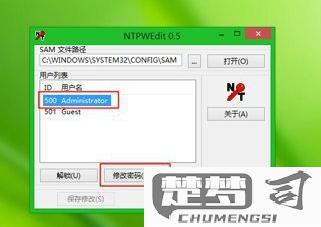
相关问答FAQs
问:我无法进入安全模式,该怎么办?
答:无法进入安全模式,您可以尝试使用Windows安装盘或恢复盘启动系统,选择“修复计算机”选项,进入命令提示符进行密码重置。
问:这种方法是否适用于所有Windows版本?
答:大部分Windows版本(如Windows 7、8、10)都支持通过安全模式和命令提示符重置密码,但步骤略有不同,建议版本查阅相关资料。
问:重置密码后,原来的数据是否安全?
答:重置密码并不会影响您的数据,重置的只是登录密码,原有文件和设置均不会受到影响。
猜你感兴趣:
如何添加页脚第几页共几页
上一篇
有对方微信号怎样能查出对方位置
下一篇
